近年来随着科技的不断发展,苹果手机成为了人们生活中必不可少的一部分,而在使用苹果手机的过程中,我们经常会遇到需要截屏的情况。为了方便用户进行截屏操作,苹果手机提供了多种截屏方式,其中之一就是通过敲击屏幕实现截屏功能。苹果手机如何设置敲击屏幕截图功能呢?本文将为大家详细介绍苹果手机如何设置敲击屏幕截图功能,让我们一起来了解吧。
iPhone如何设置敲击屏幕截图功能
方法如下:
1.打开手机的设置。

2.找到通用并点进入。
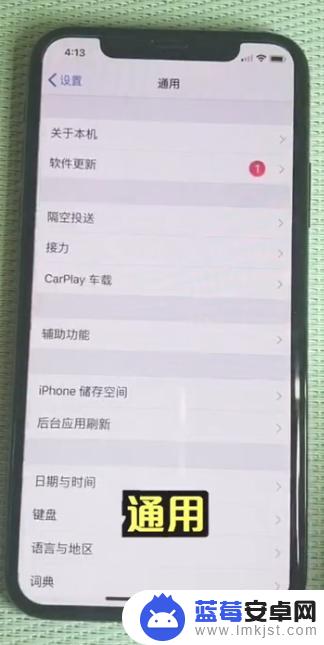
3.打开辅助功能。
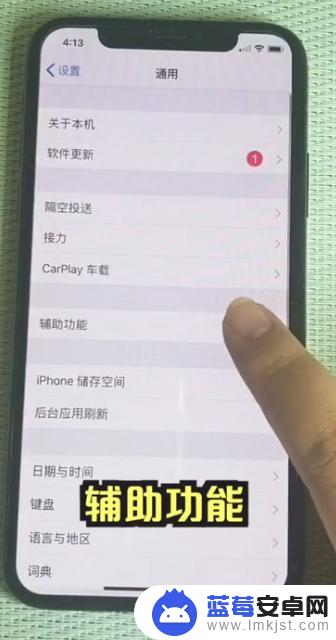
4.向下拉找到辅助触控。
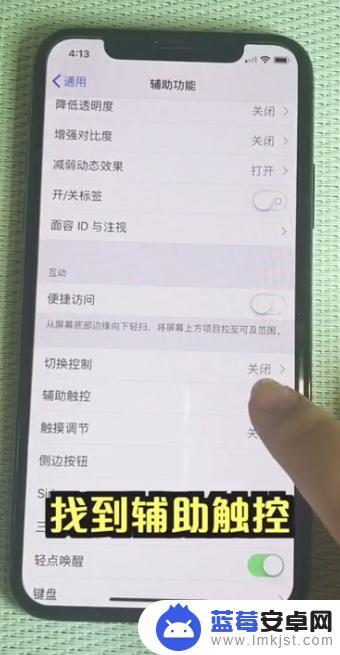
5.打开辅助触控。
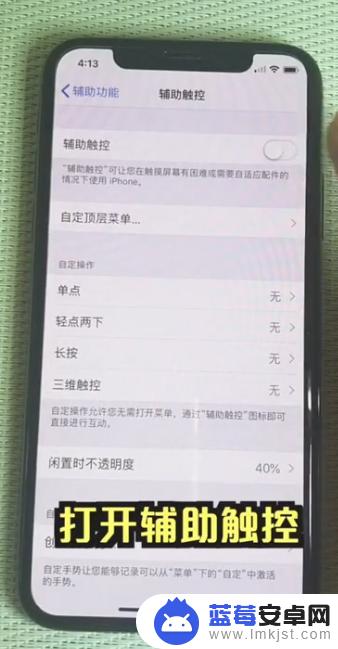
6.点击轻点两下。
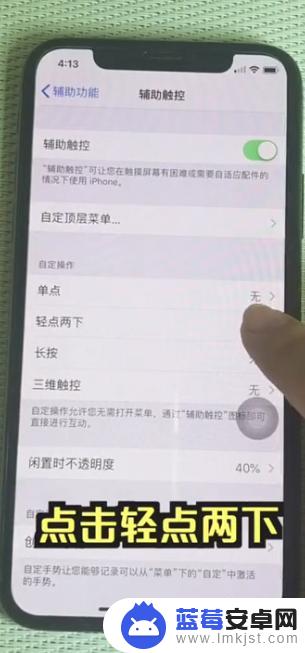
7.选择屏幕快照。
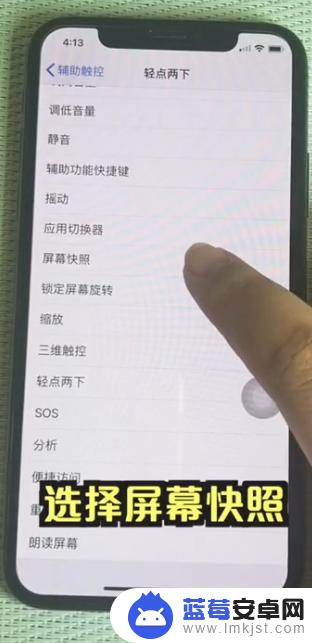
8.现在在这个小白点处轻击两下就可以实现截图了。

以上就是苹果手机如何设置敲击屏幕截图的全部内容,如果遇到这种情况,按照以上步骤进行解决非常简单快速。












